
在日常学习工作中,我们经常会通过制作PPT来完成论文答辩、课程小组汇报、客户方案等任务。相信大家也知道,PDF具有较好的兼容性,将这些文档进行跨设备传输,不会发生格式错乱、内容乱码的现象。有时候我们会发现有部分内容需要编辑修改,但PDF无法直接编辑,那我们应该如何解决呢?这时候我们可以把它转为PPT格式,就能任意编辑了。如果你们还不知道PDF转PPT怎么转的话,就来看看我给你们分享的几种转换方法吧。

转换技巧一:使用万能文字识别软件实现转换支持使用端口:电脑端、手机端这是同事安利给我的一款转换工具,它的功能非常丰富,依靠智能识别技术,拥有文字识别、PDF转换处理、全能翻译、全能压缩、图片编辑转换等功能。在它的“PDF转换处理”功能区中就有PDF转PPT功能,该功能支持批量导入文件进行转换,操作简单,并且转换速度也很快,转换后的内容排版和源文件一致,无需我们手动编辑调整。具体转换步骤:第一步:打开软件,在左侧功能栏选择“PDF转换处理”,接着点击“PDF转PPT”,选择需要转换的文档并导入至软件中。
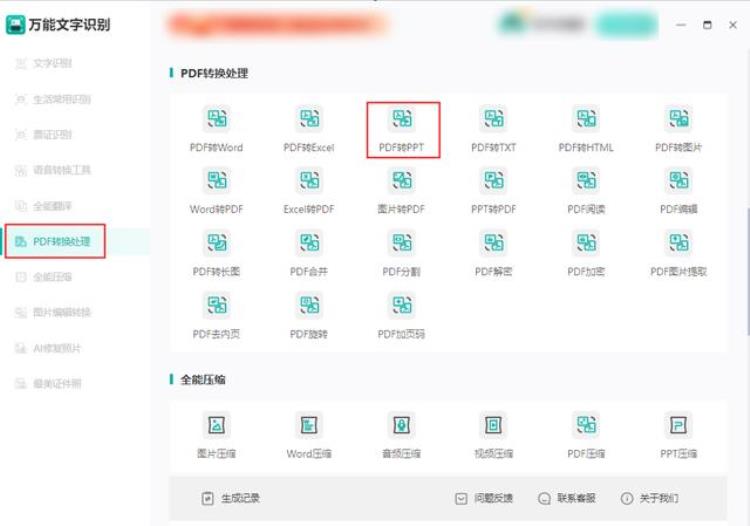
第二步:若PDF文档具有多个,可继续点击“添加文件”。添加完毕后,调整“保存位置”,就可以点击“开始转换”按钮,等待文件转换成功。
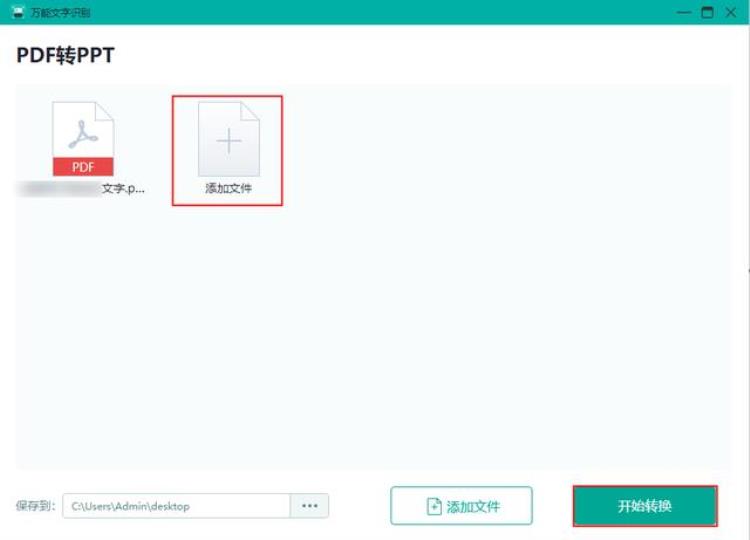
悄悄告诉大家,这款软件还有手机版本可以使用,同样可以进行PDF转PPT操作,并且还能扫描各类文档、证件,是我们学生党和职场人的“办公小助手”。
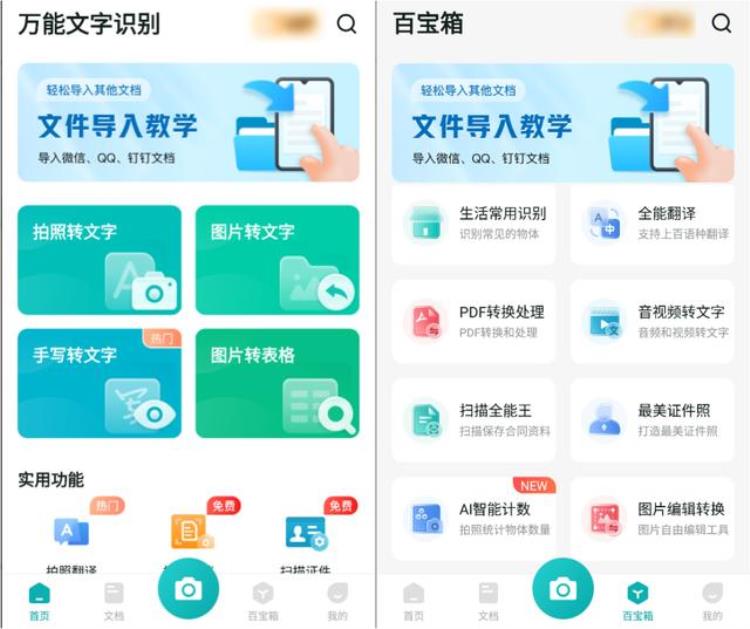
转换技巧二:使用夸克浏览器实现转换支持使用端口:手机端大家使用过这款浏览器吗?它具有很多实用工具,比如拍照翻译、扫描文件、擦除水印等等。此外,它还带有PDF转换工具,可以协助我们将PDF转换为PPT,我有时也会直接使用它来帮我完成文档格式转换操作。具体转换步骤:打开软件APP,点击“实用工具”,选择“PDF转换”里面的“PDF转PPT”功能,选择想要转换的PDF文件,点击旁边的“开始转换”就可以了。
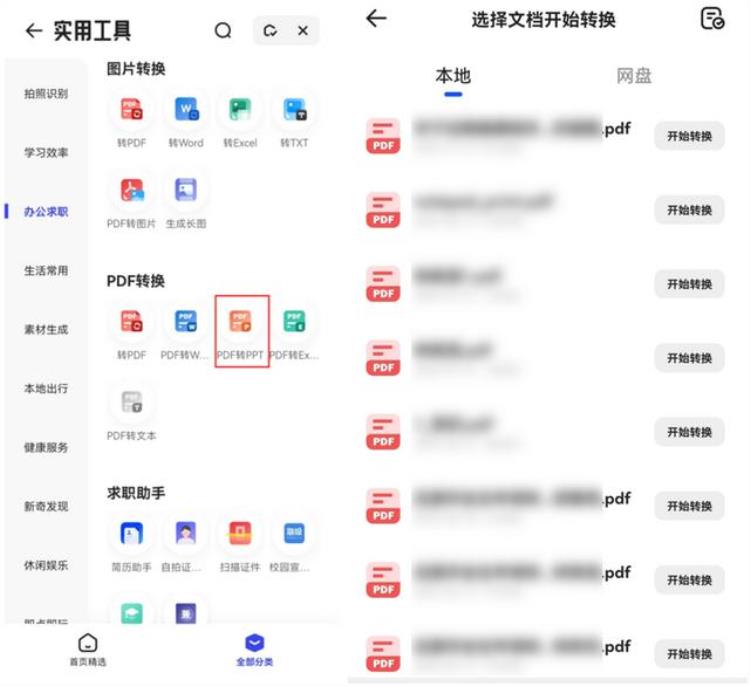
转换技巧三:使用办公软件实现转换支持使用端口:电脑端 WPSoffice是一款支持文档编写、PDF阅读、文字朗读等多种功能的办公软件,并且它也自带了一些转换插件,协助我们进行文档格式转换。具体转换步骤:首先将PDF文件导入WPS软件中打开,接着在“转换”里找到“PDF转PPT”,最后点击“开始转换”即可。
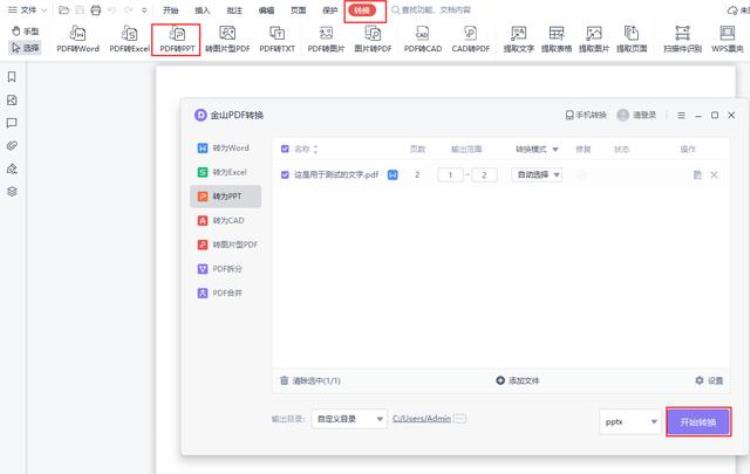
以上就是今天想跟大家分享的三个转换小技巧啦!小伙伴们现在知道PDF转PPT怎么转了吗?如果觉得这些方法用起来不错的话,记得收藏起来,分享给更多的朋友哦!

 登录
登录
